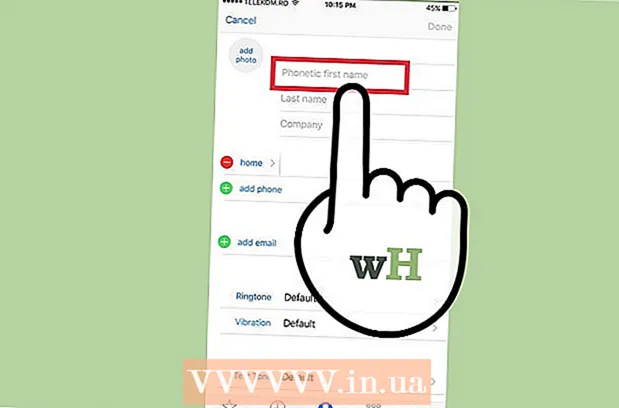Autor:
John Stephens
Data Utworzenia:
24 Styczeń 2021
Data Aktualizacji:
4 Lipiec 2024

Zawartość
Czy lubisz regularnie aktualizować najnowsze wiadomości? Google News lub Google News to świetna platforma do informowania Cię na bieżąco o sprawach na całym świecie.
Kroki
Część 1 z 6: Pierwsze kroki
Odwiedź Google News. Wejdź na news.google.com/ za pomocą przeglądarki. W wynikach wyszukiwania kliknij Aktualności (Wiadomości) u góry strony.

Wybierz przedmiot. U góry strony możesz wybierać według nagłówków, wiadomości lokalnych lub lokalizacji. Kliknij każdy tytuł, aby zobaczyć, co jest w środku.
Wybierz temat. Wybierz interesujący Cię temat w lewej kolumnie strony. Na przykład możesz wybrać Najważniejsze artykuły, Technologię (technologia), Biznes (biznes), Rozrywka (rozrywka), Sport (sport), Nauka (nauka) lub Zdrowie (zdrowie) ).

Udostępniaj wiadomości. Kliknij przycisk udostępniania znajdujący się obok tytułu i wybierz platformę mediów społecznościowych, którą chcesz udostępnić, lub skopiuj link z wyskakującego okienka. Reklama
Część 2 z 6: Edycja listy pozycji
Przejdź do Ustawień lub Ustawień. Kliknij Zarządzaj sekcjami (Zarządzaj elementami) u dołu listy SEKCJE (KATEGORIA) lub przejdź bezpośrednio do linku news.google.com/news/settings/sections

Dodaj nową pozycję. Wpisz dowolny temat. Na przykład możesz wpisać piłka nożna (piłka nożna), Twitter lub muzyka (muzyka). Alternatywnie możesz również dodać tytuł (opcjonalnie).
Zapisz ustawienia. Kliknij DODAJ SEKCJĘ (DODAJ ELEMENT), aby zakończyć.
Usuń lub edytuj elementy. Przewiń w dół listę „Sekcja” i kliknij Ukryć (Ukryj), aby usunąć element. Możesz także przeciągnąć i upuścić mysz, aby zmienić kolejność listy. Reklama
Część 3 z 6: Zmiana ustawień ogólnych
Otwórz Ogólne lub Ogólne. Kliknij ikonę koła zębatego w rogu i wybierz Ogólne z listy rozwijanej.
W razie potrzeby wyłącz automatyczne odświeżanie wiadomości. Odznacz Automatycznie odświeżaj wiadomości aby wyłączyć funkcję automatycznego ponownego ładowania strony.
Opcjonalnie edytuj sekcję Wyniki sportowe (wynik meczu). Tutaj możesz włączyć / wyłączyć wyniki sportowe i wybierać między różnymi ligami / sportami. Reklama
Część 4 z 6: Dodaj zainteresowanie
Dostęp do sekcji Twoje zainteresowania (Twój ulubiony). Kliknij ikonę koła zębatego i wybierz Twoje zainteresowania z listy rozwijanej.
Dodaj zainteresowanie. Wpisz swoje preferencje w polu.
Zrobione. W tej sekcji możesz przeglądać wiadomości dotyczące Twoich zainteresowań Dla Ciebie (Dla Ciebie). Reklama
Część 5 z 6: Zarządzanie stanowiskami
Kliknij ikonę koła zębatego i wybierz „Sekcje lokalne” (Element lokalny) z listy rozwijanej.
Dodaj nową lokalizację. Wpisz miasto, miasto lub kod pocztowy w polu.
Naciśnij przycisk DODAJ MIEJSCE (DODAJ MIEJSCE). Tutaj możesz zmienić kolejność lub usunąć bieżącą pozycję. Reklama
Część 6 z 6: Uzyskaj łącze do kanału RSS
Wybierz motyw. Kliknij swój ulubiony temat na lewym pasku bocznym. Na przykład możesz wybrać sport, biznes, naukę lub technologię.
Przewiń do dołu strony. Znajdź łącze RSS u dołu strony i skopiuj adres. Zrobione! Reklama
Rada
- Możesz zarządzać swoimi zainteresowaniami i pozycjami, aby przeczytać więcej artykułów na interesujące Cię tematy.
- Etykieta „Weryfikacja faktów” informuje użytkowników, na podstawie informacji zweryfikowanych przez wydawcę, czy roszczenia dotyczące szukanego problemu są prawdziwe, czy fałszywe. Ta funkcja jest obecnie dostępna tylko dla użytkowników w USA i Wielkiej Brytanii.

Ostrzeżenie
- Sam serwis Google News nie przeprowadza weryfikacji rzeczywistości, ale działa jedynie jako archiwum artykułów weryfikujących informacje od innych wydawców.